
프로그램 소개
TTS(텍스트 음성 변환) 프로그램인 Balabolka는 컴퓨터 운영 체제 시스템에 있는 목소리를 이용하여 텍스트를 음성으로 변환시켜줍니다. 본인의 컴퓨터에 설치된 모든 목소리를 사용할 수 있기 때문에 윈도우 자체에 내장되어 있는 목소리뿐만 아니라 다른 목소리까지도 사용이 가능합니다. 속도, 음높이, 볼륨 등을 세세하게 설정할 수 있으며 프리웨어이기 때문에 마음껏 사용해도 됩니다.(영리 목적으로 사용할 경우, 저작권이 있는 목소리의 경우에는 사전에 저작자와 이야기를 하시고 허락을 맡거나 이용료를 지불하셔야 문제가 없으니 참고하시길 바랍니다.) 그리고 기본적으로 설치를 해야하는 프로그램이지만 미설치 버전인 포터블 버전도 있습니다.
Balabolka 홈페이지 및 설치 방법
▶Balabolka 홈페이지 주소: www.cross-plus-a.com/kr/balabolka.htm
Balabolka
Balabolka는 텍스트 음성 변환(Text-To-Speech, TTS) 프로그램입니다. 당신의 시스템에 설치된 모든 컴퓨터 목소리는 Balabolka로 이용할 수 있습니다. 화면 상의 텍스트를 WAV, MP3, MP4, OGG 또는 WMA 파일로 저
www.cross-plus-a.com
위에 링크된 Balabolka 홈페이지에 접속하면 아래와 같은 화면이 나옵니다.

설치를 통해 Balabolka를 사용하실려면 설치 버전을 다운로드하시면 되고 미설치 버전을 받고 싶으시다면 밑에 있는 포터블 버전을 다운로드하시면 됩니다. 설치 버전을 받으셨다면 다운로드한 압축파일을 푸시고 설치 파일(setup)을 실행하셔서 설치하시고 프로그램을 사용하면 됩니다.
Balabolka 사용 방법
Balabolka(바라볼카)를 실행하면 아래와 같은 화면이 나옵니다.

실행화면에서 음성(목소리)를 선택하고 음성 설정을 마친 후, 음성으로 변환할 글을 본문에 기입 후 마지막으로 음성으로 변환하는 버튼을 클릭하면 본문에 기입한 글이 설정한 목소리로 읽힙니다. 읽히는 음성 및 속도, 음높이, 볼륨이 마음에 들지 않았다면 다시 설정하시고 만약 마음에 드신다면 오디오 파일로 저장하여 사용하시면 됩니다.

오디오 파일로 저장할려면 파일-> 오디오 파일로 저장을 클릭하고 저장할 이름 및 위치, 확장자명을 선택하고 저장하시면 됩니다.
▶ 지원하는 확장자명
- WAV, MP3, Ogg Vorbis 오디오, Window Media 오디오, MPEG-4, Opus Audio 파일, AMR-WB 파일
※만약 Balabolka를 설치 후, 언어가 영어로 설정되어 있으면 보기-> 언어-> 한국어(Korean)로 설정하면 됩니다.

마무리
이번시간에는 PC 무료 TTS(텍스트 음성 변환) 프로그램인 Balabolka(바라볼카)에 대하여 알아보았습니다. 사용 방법이 간단하고 여러 가지 음성 저장 파일 확장자명을 지원해주고 있으며 프리웨어라 마음껏 사용해도 됩니다. 하지만 녹음한 음성 파일을 영리 목적으로 사용하실 경우, 사용한 음성(목소리)의 저작권에 대한 문제를 다시 한번더 생각하시고 사용하시길 바랍니다.
'IT' 카테고리의 다른 글
| 유튜브 수익창출 승인 후기(수익창출 승인받는 방법, 검토 3단계 기다림의 끝) (0) | 2022.02.02 |
|---|---|
| 모바일(스마트폰) 무료 DNS 1.1.1.1 (0) | 2021.04.08 |
| 구글 애드센스 미국 세금 정보 등록하는 방법 (7) | 2021.03.18 |
| 파워포인트로 유튜브 썸네일 간단하게 만드는 방법 (0) | 2020.10.22 |
| 애플 아이폰 12(iphone 12) 사양, 가격, 출시 일자 (0) | 2020.10.16 |



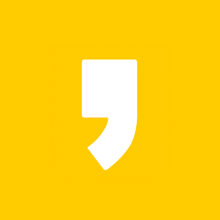




최근댓글